מדריך: איך להשתמש בספוטיפיי? (ועוד כמה פיצ'רים מגניבים)
שבוע אחרי שספוטיפיי נחתה בישראל, לא מעט משתמשים מבולבלים נשארו עם השמחה ביד. לפני שגם אתם מסתבכים, הנה מדריך פשוט וכמה פיצ'רים מגניבים שכדאי שתכירו
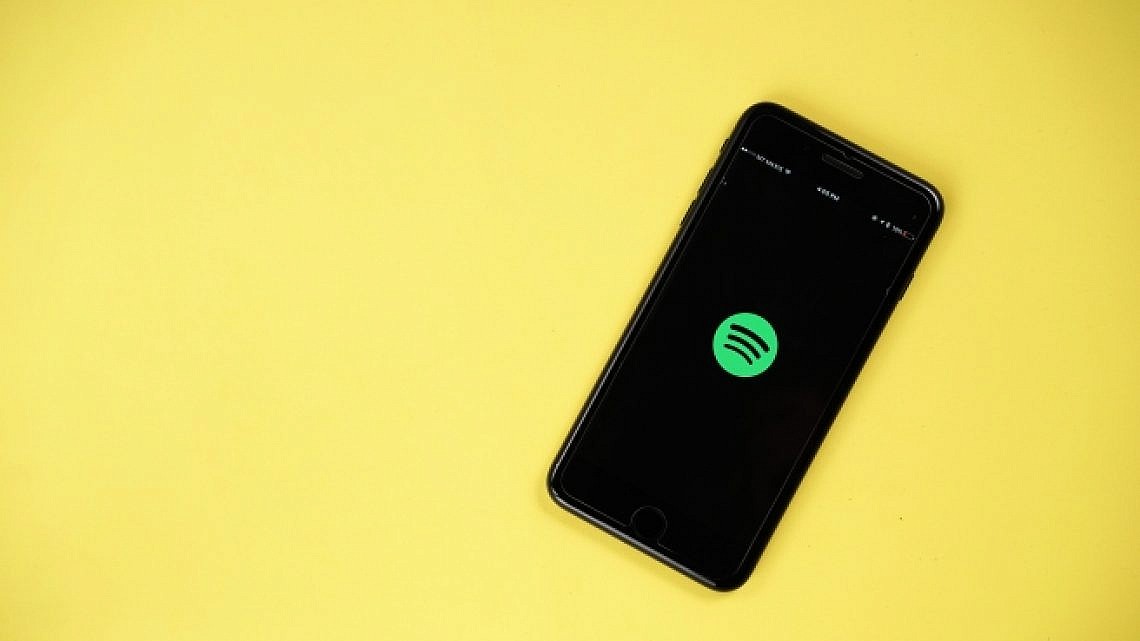
ספוטיפיי נחתה בישראל בשבוע שעבר, אך על השמחה והששון העיב תסכולם של חלק מהמשתמשים (לא אתם, חלילה). אז לטובת מעבר חלק ככל האפשר למחוזות הקסומים של ענקית שירות המוזיקה בסטרימינג, הכנו לכם את מדריך הספוטיפיי המלא.
[tmwdfpad]
1. איך נרשמים?
כמה וכמה משתמשים בפוטנציה נתקעו בשלב מוקדם מאוד של ההרשמה ולא הצליחו להתקדם. רק חלק שמו לב שספוטיפיי מתעקשת לשייך את המדינה שלהם ל"ארצות הברית" מבלי לתת אפשרות לשנות זאת, ואז גם מדווחת על שגיאה כשמנסים להירשם לשירות עם כרטיס אשראי ישראלי רגיל.
כל מה שצריך לעשות הוא לכבות באופן זמני את ה-VPN – אחד מהשירותים שמסתירים את מיקומכם הגיאוגרפי האמיתי (ואיפשרו, בתיאוריה, להירשם לספוטיפיי בדרכים שכללו לרוב כרטיסי אשראי נטענים מאתרים מפוקפקים). הדרך הכי פשוטה לעשות זאת היא להיכנס להגדרות הרשת במחשב. לפחות בווינדוס 10, צריך ללחוץ על "change adapter settings", לבחור את החיבור שלכם, ללכת ל-TCP/Ipv4 ושם לאפס את הגדרות ה-DNS (פשוט למחוק את כל המספרים שהכנסתם שם ידנית מתישהו לפני שנתיים עם מדריך צמוד ואתם כבר לא זוכרים מה הם אומרים). לאחר מכן אפשר להירשם רגיל.

עוד כתבות מעניינות:
בדקנו: הלהיט האמיתי בספוטיפיי הוא בכלל לא הקטלוג
ספוטיפיי, דיזר או אפל מיוזיק? בדקנו בשבילכם
המדריך לפסטיבלי המוזיקה הכי שווים בקיץ
2. איפה מעמיסים את כל המוזיקה היפה שלנו?
למרבה הצער, דווקא לספוטיפיי, על כל הממשק המצטיין שלה, יש נפילה אחת תמוהה מאוד בממשק ספריית המוזיקה (שהיא לא מתריעה עליה בשום צורה). אם הדרך האינטואיטיבית למדי בה בחרתם לבנות את תיקיית האלבומים שלכם בספוטיפיי היא פשוט ללחוץ "הוסף" על כל אלבום שאתם אוהבים, ובכך לשחזר במעורפל משהו מהחוויה של לקנות בהתרגשות דיסקים בטאואר רקורדס אי שם בסוף הניינטיז, אחרי 10,000 שירים צפויה לכם הפתעה מרגיזה מאוד: ראשית, אי אפשר להחזיר את הנעורים שלכם, טאואר רקורדס נסגרה, רבין מת ואף אחת לא רוצה את המיקסטייפים שלכם. שנית, מסתבר שבאגף ה"Albums" של ספוטיפיי יש הגבלה על כמות הקטעים שאפשר להוסיף (גם באפל מיוזיק יש כזאת, אבל היא הרבה יותר נדיבה – 100 אלף שירים).
יש כמובן דרכים אלטרנטיביות לבנות את רשימת ההאזנה שלכם בספוטיפיי (זאת מבלי להיכנס בכלל לנושא של תחנות הרדיו והפלייליסטים המותאמים אישית, או הפלייליסטים שמייצרת מערכת החברה). אפשרות אחת היא לבנות פלייליסטים, שם אתם לא מוגבלים. אלו יכולים לאגד גם אלבומים שלמים (פשוט גוררים את האלבום אל הפלייליסט). אך השיטה הזאת לא מתאימה למי שיש ספריית מוזיקה רחבה – קשה ולא נוח לחפש בפלייליסטים אלבומים ספציפיים.
אפשרות שנייה, טובה יותר, היא לעקוב אחר אמנים (ככה גם תקבלו התראות כשהם מוציאים משהו חדש). רשימת המעקב לא מוגבלת במספרים, ובפועל היא מובילה לדיסקוגרפיות של האמנים, כך שזה כמעט כמו לשמור אלבומים בתיקייה – רק עם קליק אחד יותר.
השיטה הכי טובה היא, כמובן, גם וגם: לעקוב אחרי הרבה אמנים, לשמור חלק מהאלבומים בפלייליסטים (למי שיש לו כוח להתעסק עם זה, העצלנים יכולים לוותר) ולהשתמש בתיקיית האלבומים כסוג של תיקייה גמישה – למשל, של אלבומים שאתם מתכוונים להאזין להם בזמן הקרוב, או כאלו שאתם שומעים הכי הרבה. ועוד טיפ קטן: התיקייה "שירים" היא תיקיית מראה לשירים שנמצאים בתוך תיקיית "האלבומים". הכנסתם שירים לאחת מהן? הם יופיעו גם באחרת.
האלגוריתם של ספוטיפיי הוא כמובן סוד שמור מאוד שרושם ומעבד הכל: איזה שירים שמעתם, על איזה שירים חזרתם בלופ ועל איזה שירים דילגתם (בעיקר בפלייליסטים שהיא בונה לכם). אבל ברדיו המותאם אישית שלה – זה שאתם יכולים לייצר אוטומטית דרך לחיצה על אמן או שיר – ליד כל שיר מופיעים סימונים קטנים של אהבתי/לא אהבתי. לחיצה על "לא אהבתי" תעיף לצמיתות את השיר מהפלייליסט ותלמד את האלגוריתם לקח, לחיצה על "אהבתי" תאותת לו שהוא בדרך הנכונה.
3. הגדרות חובה שכדאי לסמן
האזנה באיכות גבוהה היא משום מה לא ברירת המחדל כאן. מדובר בהגדרת חובה, לכל הפחות מהמחשב, אם אתם לקוחות פרימיום (ממש כדאי לשלם 20 שקל ולהיפטר מהפרסומות המעצבנות). לחצו על "High Quality Streaming", ולעזאזל עם חבילת הגלישה.
קבצים מקומיים. תזכרו שאפשר לשלב בתוך הממשק של ספוטיפיי גם קבצי mp3 רגילים שיש לכם על המחשב, במידה ומדובר במוזיקה שאין בארכיון. יש להניח שהשימוש הכי נפוץ לכך יהיה במוזיקה ישראלית ומוזיקה של מעט הלייבלים שממשיכים לסרב למהפכת הסטרימינג (למשל, לייבל האינדי הוותיק והמוערך Drag City שלפני חצי שנה נכנע לאפל מיוזיק, אבל עדיין לא לספוטיפיי). השירים האלו נשמרים בנפרד – יש בצד לשונית של "Local Files" – אבל אפשר לגרור אותם משם לכל הפלייליסטים שתרצו.
הורדות. זו אופציה שרלוונטית יותר לנייד מאשר למחשב (בהגדרות תוכלו לשנות את התיקייה הייעודית לכך במחשב, אם כי רוב הסיכויים הם שלא תצטרכו להשתמש בה). במידה ואתם רוצים לרחם על חבילת הגלישה שלכם, או אם אתם בדיוק עולים למטוס, כדאי לזכור שאתם יכולים להוריד עד 3,333 שירים (כלומר, בדיוק שליש מהנפח המקסימלי של תיקיית האלבומים) לזיכרון של הטלפון או הטאבלט.
4. פיצ'רים מגניבים
סנכרון עם וויז. ספוטיפיי חברה לשירות הניווט ומאפשרת הפעלה מסונכרנת ביניהן. אחד התוצרים של הזיווג המוזר הזה הוא האפשרות להציץ לרשימות ההאזנה של משתמשי ווייז אחרים. איך זה עובד? בהנחה ששתי האפליקציות קיימות בסמארטפון שלכם, ברגע שתפתחו את ויייז יופיע למעלה מצד ימין הלוגו הירוק של ספוטיפיי. לחצו עליו – וזהו.
מידע נוסף בטינדר. המוטיבציה למצוא את המאצ' המושלם הרחיקה לכת עד לטעם המוזיקלי של הסטוץ שלכם להלילה. גם אם אין לכם חשבון ספוטיפיי אבל אתם מחפשים עוד דרך לסנן אנשים מחייכם, כנסו לטינדר ולחצו על Edit Info – עכשיו אתם יכולים לראות את השירים האהובים על הצד השני. אם יש לכם חשבון ספוטיפיי, לחצו על Show your music interests ואז על CONNECT SPOTIFY. האפי האמפינג!
חיבור לפייסבוק. ניתן לחבר את ספוטיפיי לפייסבוק, במידה ואתם פשוט לא יכולים לעשות שום דבר בלי לראות מה החברים שלכם עושים במקביל.

